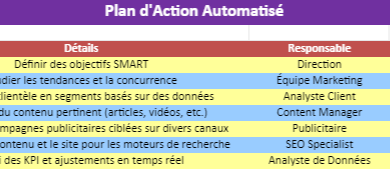Insérer une coche ou une case à cocher à l’aide de la fonction Symbole
Recommandés
Lorsque vous travaillez avec des feuilles de calcul Excel, la clarté et la lisibilité de l’information sont cruciales. L’insertion de symboles peut grandement contribuer à améliorer la compréhension de vos données. Parmi les différentes méthodes disponibles, l’utilisation de la fonction Symbole offre une approche simple et efficace pour insérer des coches ou des cases à cocher dans vos cellules Excel.
Étapes pour insérer une coche ou une case à cocher :
- Accéder à l’onglet « Insertion » :
Ouvrez votre feuille de calcul Excel et rendez-vous dans l’onglet « Insertion » situé dans le ruban en haut de la fenêtre. Cette section regroupe différentes fonctionnalités permettant d’enrichir la présentation de vos données. - Sélectionner la fonction « Symbole » :
À l’intérieur de l’onglet « Insertion », repérez le groupe intitulé « Symboles ». Cliquez sur l’option « Symbole » pour accéder à la liste des symboles disponibles. - Choisir la coche ou la case à cocher :
Une fenêtre contenant une variété de symboles s’affichera. Parcourez la liste jusqu’à trouver la coche ou la case à cocher souhaitée. Excel propose une sélection de symboles prédéfinis qui peuvent être utilisés pour diverses fins, y compris les coches. - Insérer le symbole dans la cellule :
Après avoir sélectionné le symbole désiré, cliquez sur le bouton « Insérer » pour placer le symbole dans la cellule actuellement sélectionnée de votre feuille de calcul. Le symbole choisi apparaîtra dans la cellule, apportant une indication visuelle claire à vos données. - Utiliser les polices « Wingdings » ou « Wingdings 2 » :
Une astuce supplémentaire consiste à explorer les polices spécifiques, telles que « Wingdings » ou « Wingdings 2 », qui offrent une variété étendue de symboles de coche. Pour cela, choisissez la police appropriée avant de sélectionner le symbole souhaité.
Avantages de l’utilisation de la fonction Symbole :
- Facilité d’utilisation : La fonction Symbole propose une interface conviviale, rendant l’insertion de coches ou de cases à cocher accessible même aux utilisateurs débutants.
- Personnalisation : Avec un large éventail de symboles disponibles, vous avez la possibilité de choisir celui qui correspond le mieux à vos besoins spécifiques, ajoutant ainsi une touche personnalisée à vos feuilles de calcul.
- Clarté visuelle : L’utilisation de coches ou de cases à cocher simplifie la compréhension des informations présentées, facilitant la communication visuelle des données.
En conclusion, la fonction Symbole dans Excel constitue un outil précieux pour améliorer la lisibilité de vos feuilles de calcul. En incorporant des coches ou des cases à cocher de manière stratégique, vous pouvez rendre vos données plus claires et plus compréhensibles pour vous-même et pour ceux avec qui vous partagez vos fichiers Excel.
🔍 Pour illustrer comment insérer des cases à cocher dans Excel, nous allons créer un exemple concret où nous utiliserons des cases à cocher pour suivre la progression de tâches dans une liste de choses à faire. Voici les étapes pour créer cet exemple :
Préparation de la Feuille de Calcul:
- Ouvrez Excel et créez une nouvelle feuille de calcul.
- Dans la première colonne (A), saisissez les tâches que vous souhaitez suivre. Par exemple :
- A2 : « Tâche 1 »
- A3 : « Tâche 2 »
- A4 : « Tâche 3 »
Insertion des Cases à Cocher:
- Accédez à l’onglet “Développeur” dans le ruban. Si cet onglet n’est pas visible, vous devrez l’activer en allant dans les options Excel (Fichier > Options > Personnaliser le ruban) et cocher la case “Développeur”.
- Dans l’onglet “Développeur”, cliquez sur “Insérer”, puis sous “Contrôles de formulaire”, choisissez l’icône de la case à cocher.
- Cliquez n’importe où dans votre feuille pour insérer la première case à cocher. Répétez cette opération à côté de chaque tâche.
Personnalisation des Cases à Cocher:
- Sélectionnez chaque case à cocher individuellement et faites un clic droit pour choisir “Modifier le texte” afin de supprimer le texte par défaut ou pour le renommer selon vos besoins.
- Vous pouvez également déplacer les cases à cocher pour les aligner à côté des tâches correspondantes.
Lier les Cases à Cocher à des Cellules:
- Faites un clic droit sur une case à cocher, choisissez

Transformez vos Feuilles de Calcul en Œuvres d’Art – Insérez des Coches et des Cases à Cocher avec Style !
Bien plus qu’un simple outil de gestion de données, Excel peut devenir votre toile, et les cellules vos pinceaux. Donnez vie à vos feuilles de calcul en insérant des coches et des cases à cocher avec la fonction Symbole d’une manière qui transcende l’ordinaire. Laissez libre cours à votre créativité et transformez chaque cellule en une expression visuelle unique.
Libérez votre créativité avec les coches et les cases à cocher :
- L’Art de l’Insertion :
L’onglet « Insertion » dans Excel devient votre palette artistique. Plongez dans le groupe « Symboles » et explorez l’option « Symbole » pour découvrir une gamme étendue de coches et de cases à cocher, chacune offrant une expression visuelle différente. - Choisissez votre Style :
Ne vous contentez pas des coches ordinaires ! Sélectionnez des symboles qui résonnent avec votre style personnel. Vous trouverez une variété de choix, des coches classiques aux designs plus artistiques, parfaits pour donner une touche personnelle à vos données. - Une Toile de Polices :
Poussez les limites de l’ordinaire en explorant les polices spécifiques telles que « Wingdings » ou « Wingdings 2 ». Ces polices se transforment en véritables galeries d’art, offrant une diversité de symboles qui transcendent les frontières de l’expression visuelle conventionnelle.
Éveillez l’Artiste en Vous :
- Couleurs Expressives : N’hésitez pas à ajouter de la couleur à vos symboles. Sélectionnez des teintes qui reflètent l’humeur de vos données. Associez une coche verte au succès et une coche rouge aux éléments à surveiller.
- Disposition Artistique : Expérimentez avec la disposition des coches et des cases à cocher. Créez des motifs, des séquences ou des arrangements qui non seulement organisent vos données, mais les transforment également en œuvres d’art visuelles.
- Storytelling Visuel : Utilisez les coches et les cases à cocher comme des éléments narratifs visuels. Créez des tableaux qui racontent une histoire, mettant en lumière les moments de victoire et les défis à surmonter.
Conclusion : Transformez vos Données en Œuvres d’Art Vivantes
En résumé, la fonction Symbole dans Excel n’est pas simplement une manière de marquer des cases. Elle devient votre pinceau virtuel, permettant à votre créativité de s’exprimer à travers chaque cellule de votre feuille de calcul. Donnez une nouvelle dimension à vos données en insérant des coches et des cases à cocher avec style, transformant ainsi l’ordinaire en extraordinaire. Laissez vos feuilles de calcul raconter des histoires visuelles captivantes et transformez Excel en une galerie artistique personnelle.